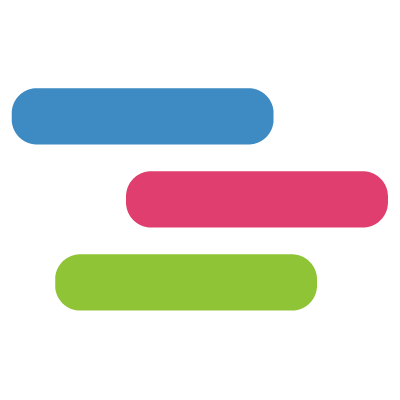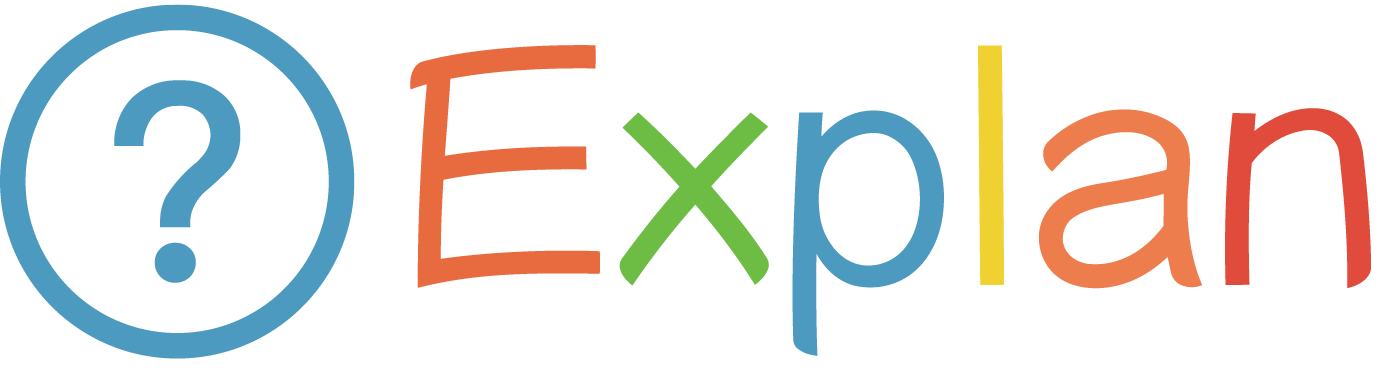▲ 无法打开身份不明的开发者的应用程序提示
Gatekeeper 如何工作
Gatekeeper 在 OS X Mountain Lion 中首次推出,当你运行一个应用程序时,Gatekeeper 会判定该应用程序是否符合系统安全设定的若干设置,如果符合这些设置,应用程序就直接可以运行;相反则拒绝打开该应用程序。
Gatekeeper 设置项
Gatekeeper 提供了三种不同的安全设置:Mac App Store、Mac App Store 和被认可的开发者、任何来源。
Mac App Store:默认情况下,如果你想打开的应用程序是来自于 Mac App Store,它将自动批准打开。因为苹果在将应用程序上架到 Mac App Store 之前,会对其进行一系列的安全检查,可以完全保证应用程序的安全性。
Mac App Store 和被认可的开发者:相对于上一个选项,该选项条件宽松一点。如果一个应用程序无法上架 Mac App Store,但是该开发者是拥有苹果颁发的数字签名和证书并将其内置在应用程序内的话,则该应用程序也可以通过 Gatekeeper 批准打开。
任何来源:Gatekeeper 对应用程序的运行没有任何限制。鉴于 Mac OS X 平台的恶意软件也在呈现增长趋势,所以笔者非常不推荐选择这一项设置。
如何打开身份不明开发者的应用程序
记住,如果你想运行一个标识为「来自身份不明开发者」的应用程序,一定要确保你知道它是从哪里来的。
第一步: 下载该应用程序,将其拖入「应用程序」文件夹中。
第二步: 按住 control 键 并单击(或者右键单击),弹出选项菜单后,选择「打开」。

你会看到一个弹出窗口,询问如果你是否想打开这个程序。
第三步: 选择「打开」按钮即可。
注:从现在起,Mac 会记得你允许这个应用程序运行,以后当你再次运行的时候,你就不必再经过这一过程了。
如果你双击运行并没有打开该应用程序的话,你还可以参考如下步骤。
第一步: 打开「设置」应用程序,转到「安全性与隐私」项。

在「通用」选项卡下方你会看见该应用程序被拒绝运行的记录。
第二步: 选择右方的「仍要打开」按钮继续即可运行之。